Photoshop快速给偏暗美女照片增加清爽甜美色
发布时间:2015-05-12 来源:查字典编辑
摘要:甜美色重点是红色肤色的把握,可以先把背景部分颜色调清爽,然后再把人物肤色调红润,红色不要太浓,总体自然甜美即可。photoshop教程原图最...

甜美色重点是红色肤色的把握,可以先把背景部分颜色调清爽,然后再把人物肤色调红润,红色不要太浓,总体自然甜美即可。
photoshop教程原图

<点小图查看大图>
最终效果

1、打开素材图片,点击图层面板下面的创建新的填充或调整层,选择“可选颜色”,对红色进行调整,参数设置如下图。
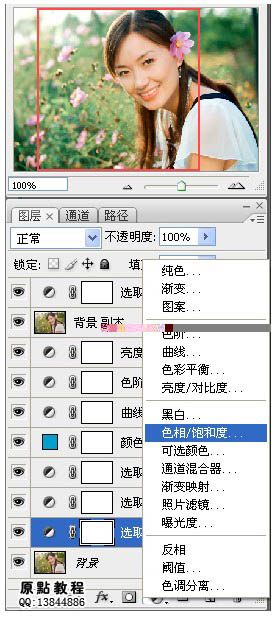
相关教程:
Photoshop给写真人物照片增加甜美色
Photoshop调出外景婚片淡淡的黄绿甜美色
Photoshop给偏暗人物照片增加淡红甜美色调
Photoshop打造甜美的橙紫色外景人物照片


